Es gibt keine zugänglichen Softwaredaten auf dem 3DS
Als tragbare Spielkonsole wird der Nintendo 3DS von den Spielern für seine einzigartige 3D-Technologie ohne Brille und sein reichhaltiges Spieleangebot sehr geliebt. Mit der Alterung des Geräts und der Weiterentwicklung der Technologie stoßen die Benutzer jedoch häufig auf die Fehlermeldung „Es sind keine zugänglichen Softwaredaten“.
Dieses Problem beeinträchtigt nicht nur das Spielerlebnis, sondern kann auch viele Unannehmlichkeiten mit sich bringen, z. B. den Verlust wichtiger Spieldaten und die Unfähigkeit, auf E-Stores zuzugreifen.
Warum sind Softwaredaten so wichtig? Für die Spieler können genaue Softwaredaten das Spielerlebnis in vielerlei Hinsicht verbessern. Anhand von Informationen wie Spielbewertungen, Spieltypen, Spielmechanismen und Nutzerbewertungen können die Spieler fundiertere Kaufentscheidungen treffen.
Wenn Sie von dem Problem „Es gibt keine zugänglichen Softwaredaten auf dem 3DS“ beunruhigt sind, machen Sie sich keine Sorgen. In diesem Artikel wird die Ursache dieses Fehlers eingehend untersucht und es werden mehrere effektive Lösungen angeboten, die 3DS-Benutzern helfen, wieder reibungslos spielen zu können.
Warum gibt es keine zugänglichen Softwaredaten auf dem 3DS?
Vor der Reparatur ist es wichtig, die Ursache für die Fehlermeldung „Es gibt keine zugänglichen Softwaredaten auf dem Nintendo 3DS“ zu verstehen. Die Gründe sind unten aufgeführt:
- Unsachgemäßes Herunterfahren: Unerwartete Stromausfälle oder das Versäumnis, Spiele ordnungsgemäß zu beenden, können zu Dateibeschädigungen führen.
- Beschädigte Datenspeicherung: Fehlerhafte oder beschädigte Datendateien können dazu führen, dass das System die Software nicht mehr erkennen kann.
- Probleme mit der Speicherkarte: Fehlerhafte oder falsch eingesetzte SD-Karten können dazu führen, dass das System nicht mehr auf Daten zugreifen kann.
- System-Updates: Aktualisierungen der Systemsoftware können zu Kompatibilitätsproblemen mit vorhandenen Softwaredaten führen.
- Benutzerfehler: Manchmal können Fehler dadurch verursacht werden, dass Benutzer nicht die richtigen Einstellungen aktivieren oder versehentlich Konfigurationen ändern.
- Probleme mit dem Nintendo-Server: Wenn der Server ausfällt, können die Daten möglicherweise nicht normal abgerufen oder synchronisiert werden.
Wie behebt man nicht zugängliche Softwaredaten auf dem 3DS?
Wie behebt man das Problem, dass keine Softwaredaten auf dem 3DS zugänglich sind? Hier fassen wir 6 Möglichkeiten zusammen, um den Fehler zu beheben. Sie können sie nacheinander ausprobieren, bis Sie den Fehler gelöst haben.
Weg 1. Starten Sie Ihren 3DS neu
Wenn Sie mit diesem Problem konfrontiert werden, ist die einfachste und effektivste Lösung, das Gerät neu zu starten. Wenn Sie den 3DS ausschalten und neu starten, können Sie kleinere Störungen beheben, die Fehler verursachen.
Halten Sie die Einschalttaste gedrückt, bis die Energieoptionen angezeigt werden, wählen Sie die Option zum Herunterfahren, warten Sie einige Augenblicke und schalten Sie das Gerät dann wieder ein.
Weg 2. Überprüfen Sie die SD-Karte
Die SD-Karte ist ein wichtiger Bestandteil des Nintendo 3DS-Systems und wird zum Speichern von Spieldaten, Speicherdateien und System-Update-Dateien verwendet.
Wenn die SD-Karte physisch beschädigt ist, z. B. durch schlechten Chipkontakt, einen Defekt der Speichereinheit oder häufiges Einstecken und Herausziehen, wodurch sich die Schnittstelle lockert, können die Daten unlesbar werden.
Physische Prüfung: Nehmen Sie die SD-Karte sicher aus dem Gerät und untersuchen Sie sie auf offensichtliche physische Schäden (z. B. Risse, Verformungen).
Wie kann ich die 3DS-SD-Karte sicher herausnehmen?
- Drehen Sie den 3DS um und verwenden Sie einen Kreuzschlitzschraubendreher der Größe 0, um die Schrauben an der Abdeckung zu lösen. Die Schrauben sind an der Abdeckung befestigt, sodass sie nicht vollständig herausfallen können.
- Verwenden Sie einen Stift, um die Abdeckung vorsichtig vom System abzuheben. Die Stellen, an denen sich die Abdeckung lösen lässt, befinden sich oben rechts und oben links am System.
- Drücken Sie die microSD-Karte vorsichtig nach unten, bis Sie ein Klicken hören, und lassen Sie sie dann los. Die microSD-Karte sollte aus dem System herausspringen.
- Nehmen Sie die microSD-Karte heraus und achten Sie darauf, dass Sie den Anschluss nicht berühren.
Setzen Sie die Karte wieder ein: Setzen Sie die SD-Karte vorsichtig wieder in den Steckplatz ein, um eine ordnungsgemäße Verbindung zu gewährleisten.
Weg 3. Formatieren der SD-Karte
Wenn die physische Überprüfung und das erneute Einsetzen nicht funktionieren, müssen Sie die SD-Karte möglicherweise formatieren. Stellen Sie sicher, dass Sie vorher eine Sicherungskopie Ihrer Daten erstellen, da beim Formatieren alle auf der SD-Karte gespeicherten Daten gelöscht werden. Sie können die SD-Karte aber auch auf einen PC klonen.
Was das Format der Nintendo 3DS-SD-Karte angeht, so muss sie mit FAT32 formatiert werden. Wie formatiert man die SD-Karte? Es gibt 3 Methoden, dies zu tun. Es wird dringend empfohlen, Option 1 (mit MiniTool Partition Wizard) zu verwenden, um die Formatierung abzuschließen, weil es einige Grenzen für die Formatierung der SD-Karte durch die anderen beiden Methoden gibt.
Option 1. MiniTool Partition Wizard verwenden
Um die SD-Karte sicher zu formatieren, empfehle ich die Verwendung von MiniTool Partition Wizard. Es handelt sich um ein kostenloses FAT32-Formatierungsprogramm für SD-Karten, Festplatten und USB-Laufwerke. Es kann sogar Festplatten mit mehr als 32 GB in FAT32 formatieren, was das integrierte Windows-Tool nicht kann.
Außerdem ist es ein professioneller und zuverlässiger Partition-Manager, der eine breite Palette von Funktionen für die Verwaltung von Festplatten/Partitionen bietet. Er hilft Ihnen beim Erstellen/Formatieren/Größenänderung/Löschen von Partitionen, Kopieren/Bereinigen von Festplatten, Partitionieren einer Festplatte, Konvertieren von Festplatten zwischen MBR und GPT, Wiederherstellen von Daten von Festplatten usw.
MiniTool Partition Wizard FreeKlicken zum Download100%Sauber & Sicher
Führen Sie nun die folgenden Schritte aus, um die SD-Karte mit MiniTool Partition Wizard zu formatieren.
Schritt 1: Schließen Sie die 3DS-SD-Karte über einen SD-Kartenleser an Ihren Computer an.
Schritt 2: Starten Sie MiniTool Partition Wizard, um seine Hauptschnittstelle zu öffnen. Klicken Sie mit der rechten Maustaste auf die Partition der 3DS-SD-Karte in der Datenträgerübersicht und wählen Sie dann Formatieren aus dem Kontextmenü.
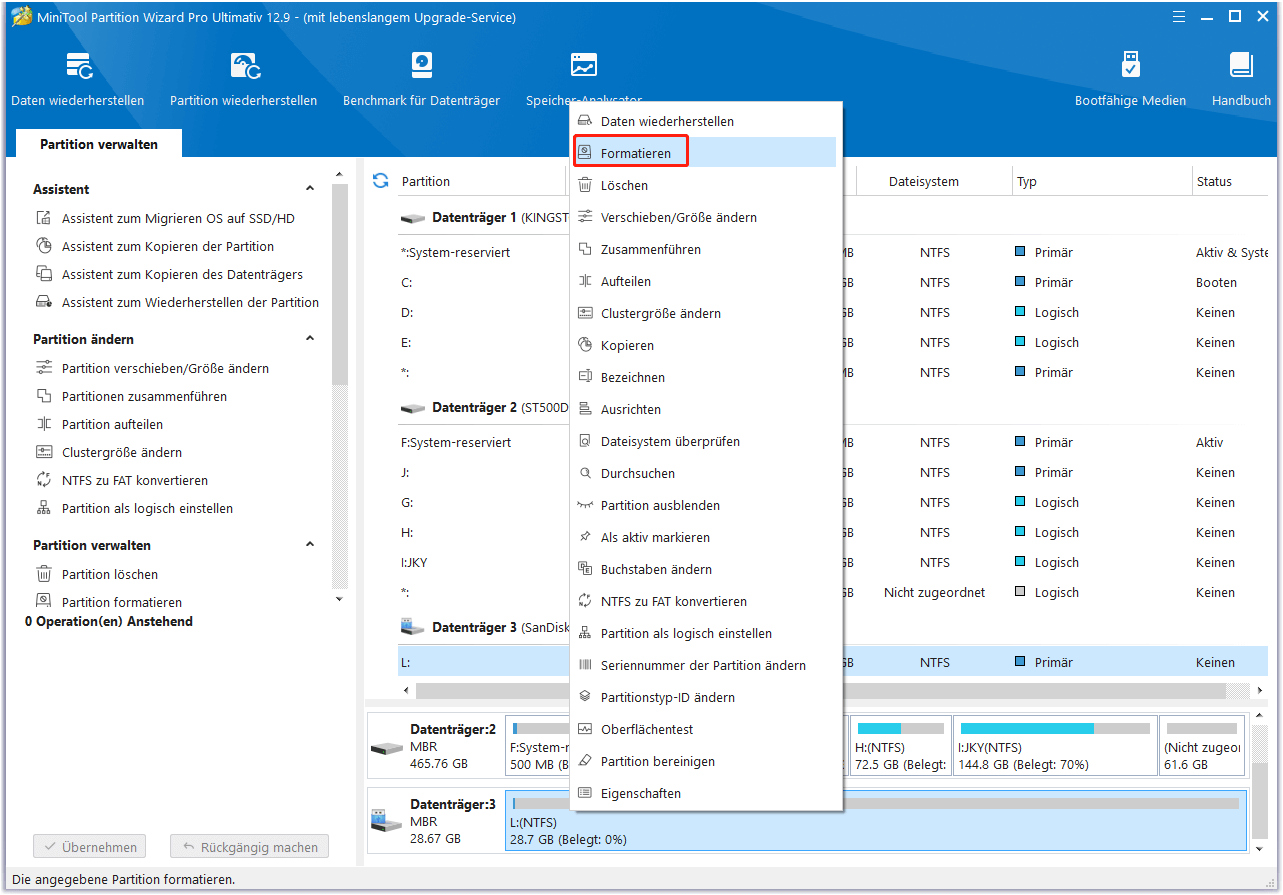
Schritt 3: Wählen Sie im Popup-Fenster neben Dateisystem die Option FAT32 und klicken Sie auf die Schaltfläche OK.
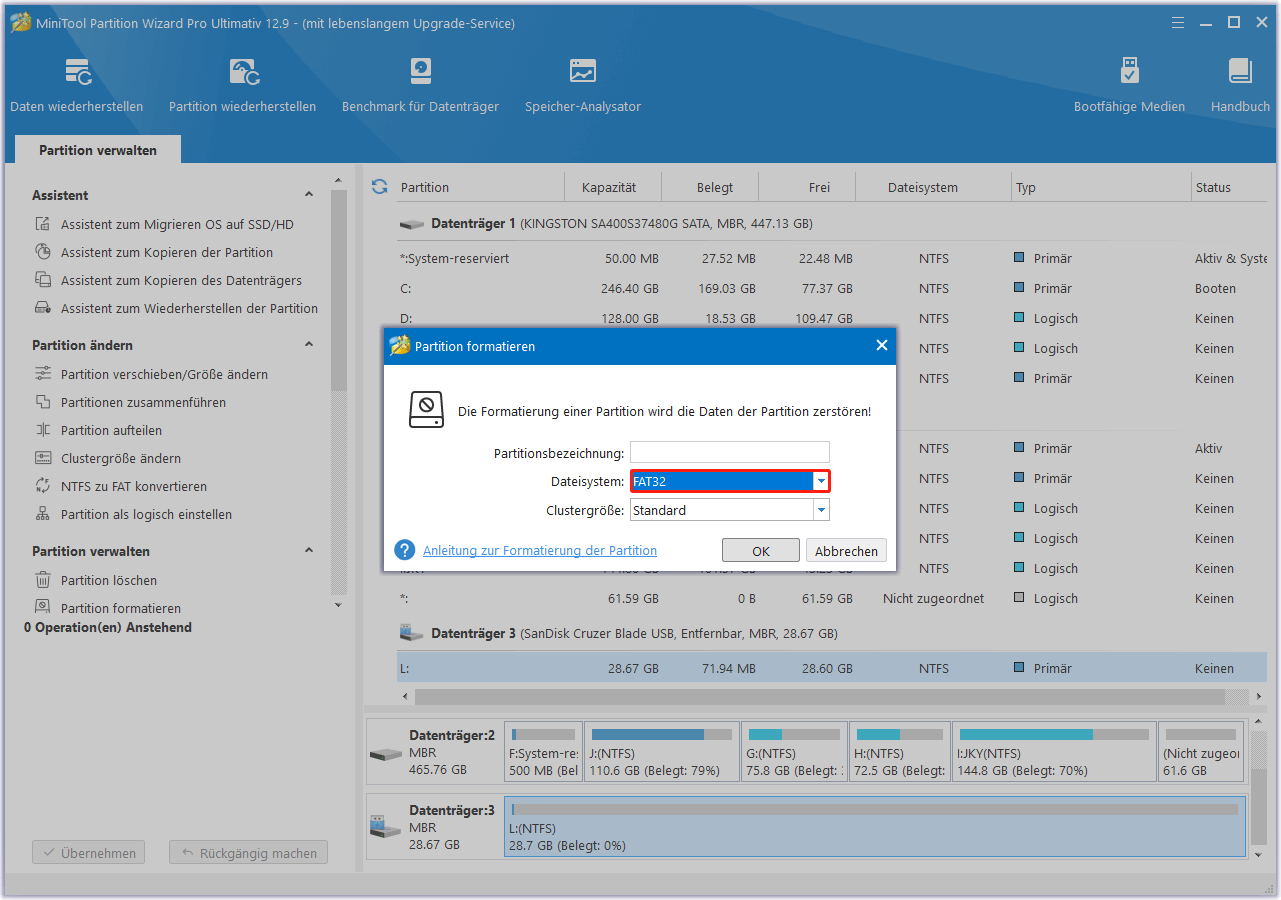
Schritt 4: Jetzt können Sie in der Vorschau sehen, dass die SD-Kartenpartition ein FAT32-Dateisystem hat. Klicken Sie dann auf die Schaltfläche Übernehmen, um die Formatierung durchzuführen.
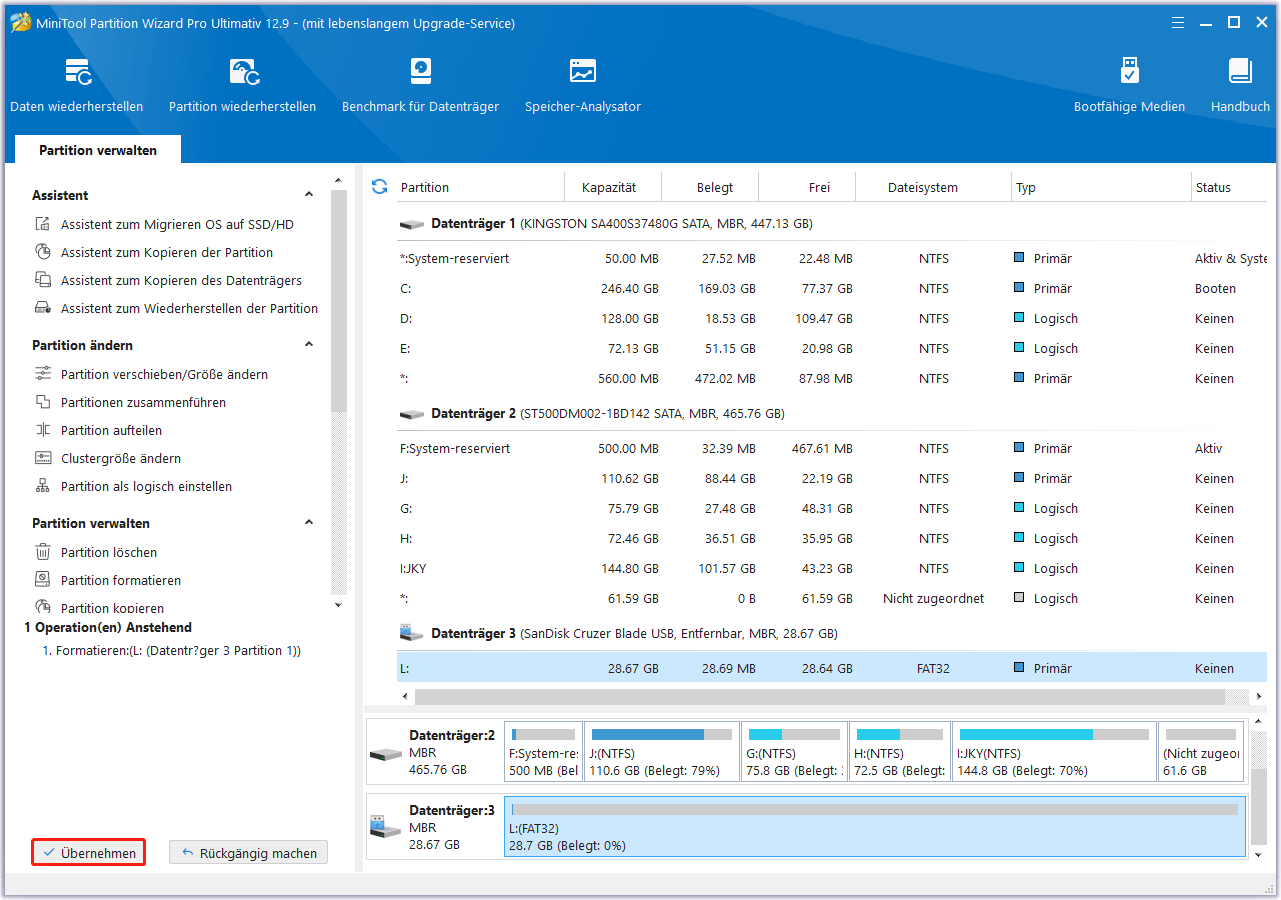
Option 2. Datenträgerverwaltung verwenden·
Die Datenträgerverwaltung ist ein Dienstprogramm von Microsoft Windows, das erstmals in Windows XP eingeführt wurde. Mit ihr können Sie die auf Ihrem Computer installierten Festplatten und deren Partitionen anzeigen und verwalten. Um die 3DS-SD-Karte zu formatieren, gehen Sie wie folgt vor:
- Schließen Sie die SD-Karte über einen SD-Kartenleser an Ihren Computer an.
- Drücken Sie die Tasten Win + X und wählen Sie dann die Datenträgerverwaltung, um sie zu öffnen.
- Klicken Sie mit der rechten Maustaste auf die Partition auf der SD-Karte und klicken Sie auf Formatieren.
- Stellen Sie FAT32 als Dateisystem ein und behalten Sie die anderen Parameter als Standard bei. Klicken Sie dann auf die Schaltfläche OK.
- Sobald ein Warnfenster erscheint, lesen Sie es und klicken Sie auf OK.
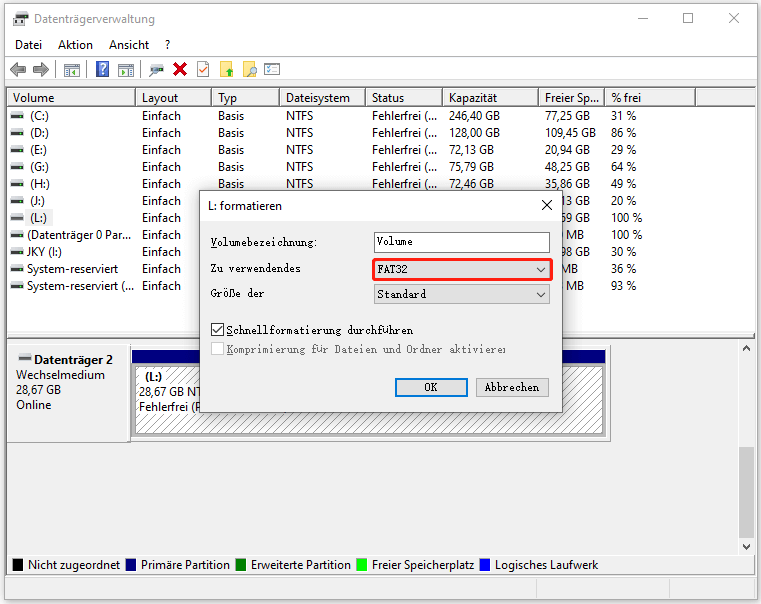
Option 3. Eingabeaufforderung verwenden
Die Eingabeaufforderung ist ein weiteres Tool, mit dem eine SD-Karte auf FAT32 formatiert werden kann. Die Schritte sind wie folgt:
Schritt 1: Drücken Sie die Tasten Win + R, um das Dialogfeld Ausführen zu öffnen, geben Sie dort diskpart ein und drücken Sie die Eingabetaste. Klicken Sie dann auf Ja, um das Tool in der Eingabeaufforderung zu öffnen.
Schritt 2: Um das Laufwerk in der CMD-Eingabeaufforderung auf FAT32 zu formatieren, geben Sie die folgenden Befehle der Reihe nach ein und drücken Sie nach jeder Eingabe die Eingabetaste.
- list disk (Mit diesem Befehl werden alle vom PC erkannten Laufwerke aufgelistet)
- select disk * (* steht für die Nummer der SD-Karte)
- list partition (Mit diesem Befehl werden alle Partitionen auf dem ausgewählten Laufwerk aufgelistet)
- select partition * (* steht für die Partitionsnummer der SD-Partition)
- format fs=fat32 quick (Mit diesem Befehl wird die SD-Karte schnell auf FAT32 formatiert)
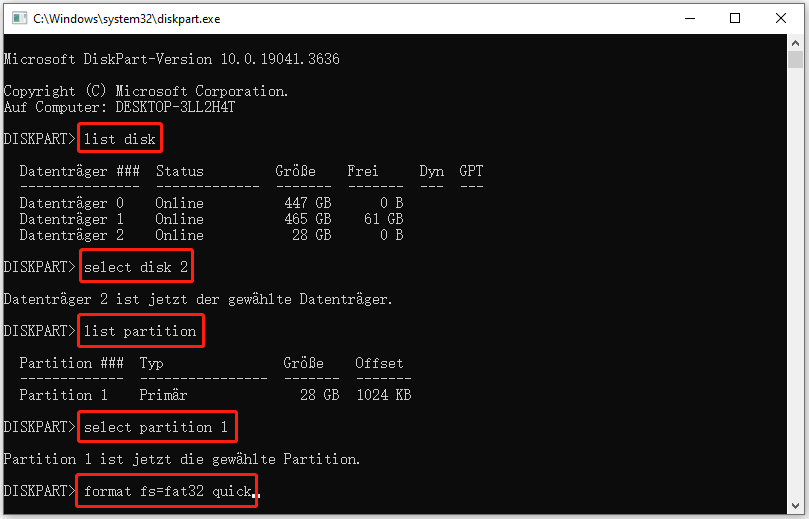
Weg 4. Prüfen Sie, ob die Daten beschädigt sind
Beschädigte Daten können die Ursache für dieses Problem sein. Der 3DS ermöglicht es Ihnen, manuell auf beschädigte Daten zu prüfen. Hier ist die Anleitung:
- Wählen Sie im Start-Menü die Option Systemeinstellungen.
- Blättern Sie in den Optionen auf der linken Seite nach unten und wählen Sie Datenverwaltung.
- Wählen Sie auf der rechten Seite die Option Software und dann den Softwaretitel, den Sie überprüfen möchten.
- Wählen Sie die Option Auf beschädigte Daten prüfen.
- Wenn beschädigte Daten gefunden werden, werden Sie aufgefordert, die Software erneut herunterzuladen. Wenn keine beschädigten Daten gefunden werden, versuchen Sie, das Spiel erneut zu spielen.
Weg 5. Installieren Sie System-Updates
Wenn Sie Ihren 3DS auf dem neuesten Stand halten, wird sichergestellt, dass alle Funktionen ordnungsgemäß funktionieren und Kompatibilitätsprobleme behoben werden, die zu der Fehlermeldung „Es sind keine Softwaredaten auf dem Nintendo 3DS verfügbar“ führen können. Um die Systemsoftware auf einem Nintendo 3DS zu aktualisieren, benötigen Sie eine aktive Internetverbindung, um das Update herunterladen und installieren zu können. Hier ist eine Schritt-für-Schritt-Anleitung:
- Schalten Sie Ihren 3DS ein und öffnen Sie die Systemeinstellungen, indem Sie auf das Schraubenschlüssel-Symbol tippen.
- Tippen Sie auf Andere Einstellungen.
- Verwenden Sie den Pfeil nach rechts, um zu Seite 4 oder 5 zu blättern, und wählen Sie dann System-Update.
- Tippen Sie auf OK und dann auf Ich akzeptiere, nachdem Sie die Bedingungen und Konditionen gelesen haben.
- Tippen Sie auf OK, um mit dem Herunterladen und Installieren der Systemaktualisierung zu beginnen.
Weg 6. Software neu installieren
Wenn bestimmte Spiele dieses Problem verursachen, sollten Sie sie löschen und neu installieren. Gehen Sie wie folgt vor:
- Wählen Sie im Start-Menü das Nintendo eShop-Symbol und tippen Sie auf Öffnen.
- Scrollen Sie nach links und wählen Sie Einstellungen / Sonstiges.
- Scrollen Sie nach unten und wählen Sie Neu herunterladbare Software.
- Wählen Sie Erneut herunterladen neben der Software, die Sie erneut herunterladen möchten.
- Wählen Sie Herunterladen.
- Wählen Sie Später herunterladen oder Jetzt herunterladen.
Um zu vermeiden, dass der Fehler „Es gibt keine zugänglichen Softwaredaten auf dem 3DS“ erneut auftritt, können Sie die folgenden Vorsichtsmaßnahmen ergreifen:
- Sichern Sie Ihre Daten regelmäßig: Verwenden Sie einen Computer oder einen Cloud-Speicher, um regelmäßig Sicherungskopien von Spielständen und wichtigen Daten zu erstellen, um einen versehentlichen Verlust zu vermeiden.
- Standardisieren Sie Ihre Betriebsgewohnheiten: Halten Sie sich beim Einstecken und Herausziehen von SD-Karten, beim Übertragen von Daten oder beim Durchführen von Systemaktualisierungen strikt an die Bedienungsanweisungen, um Datenbeschädigungen durch falsche Vorgänge zu vermeiden.
- Halten Sie das System auf dem neuesten Stand: Installieren Sie die von Nintendo veröffentlichten System-Updates rechtzeitig, um bekannte Sicherheitslücken zu schließen und die Systemstabilität zu verbessern.
- Verwenden Sie Originalsoftware: Vermeiden Sie die Verwendung nicht autorisierter Spiele oder Software, um Kompatibilitätsprobleme und Datenrisiken zu vermeiden.
Fazit
Obwohl der Fehler „Es gibt keine zugänglichen Softwaredaten auf dem Nintendo 3DS“ knifflig ist, kann er durch gezielte Reparaturlösungen effektiv gelöst werden. Gleichzeitig können gute Nutzungsgewohnheiten und ein regelmäßiges Bewusstsein für Backups das reibungslose Spielerlebnis und die Sicherheit der Daten maximieren.
Wenn Sie Fragen oder Anregungen zur Verwendung von MiniTool Partition Wizard haben, zögern Sie bitte nicht, uns über [email protected] zu kontaktieren.


